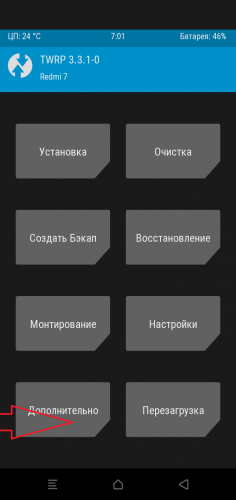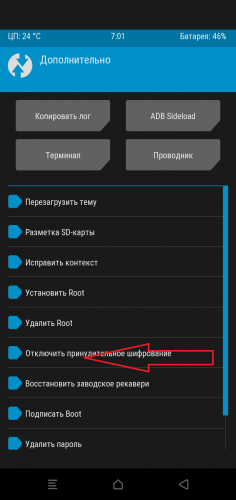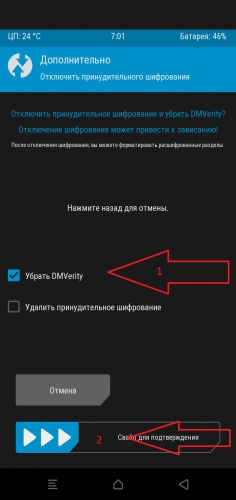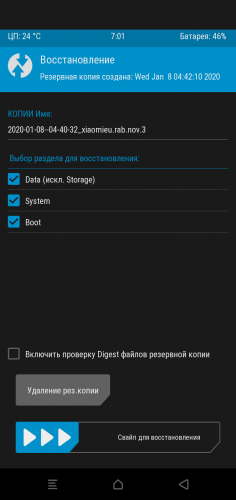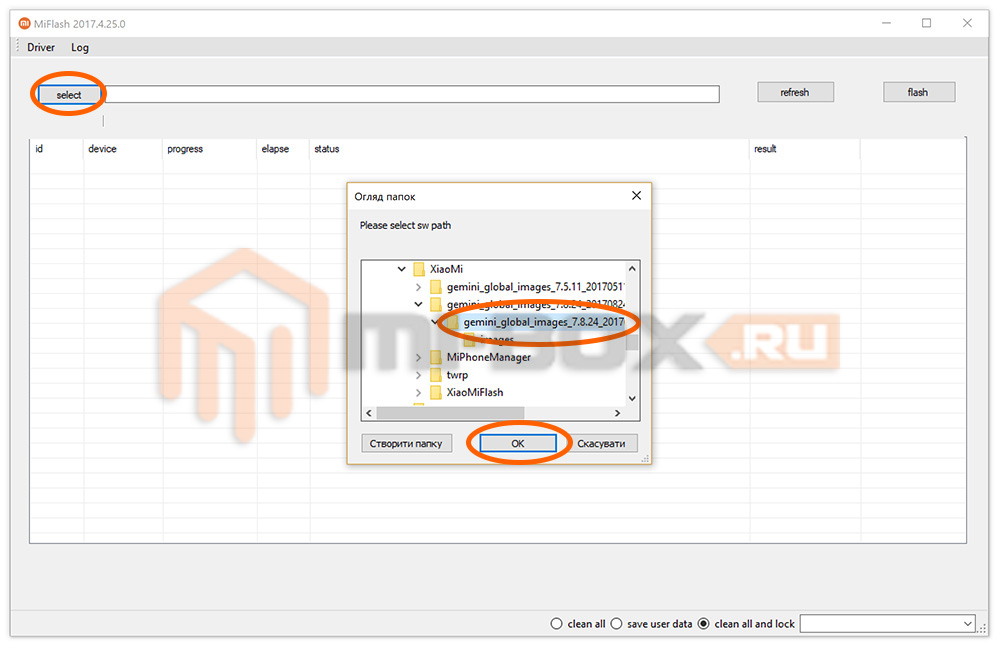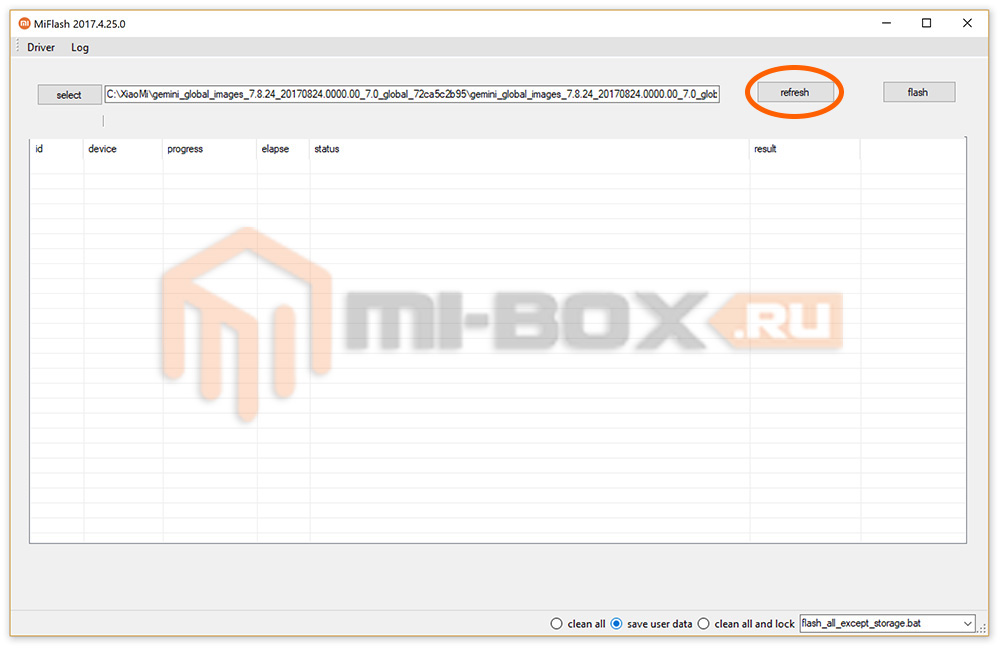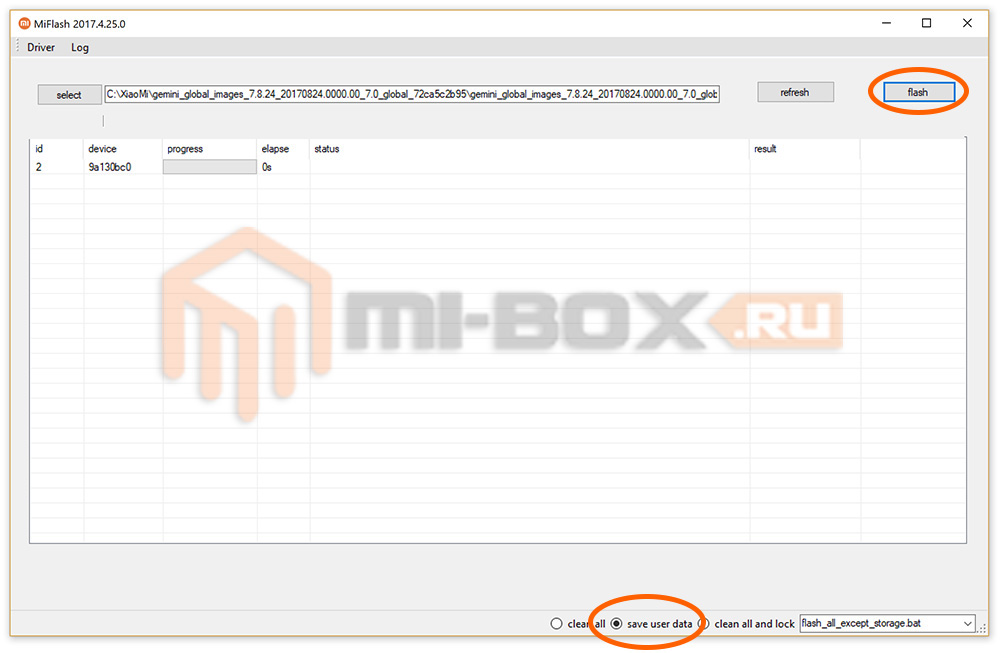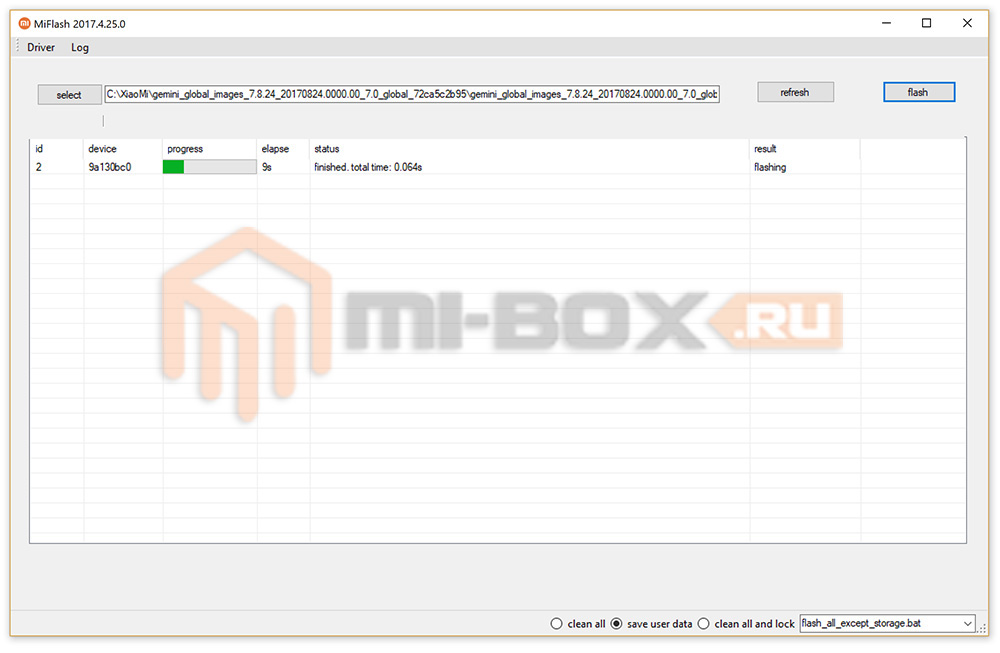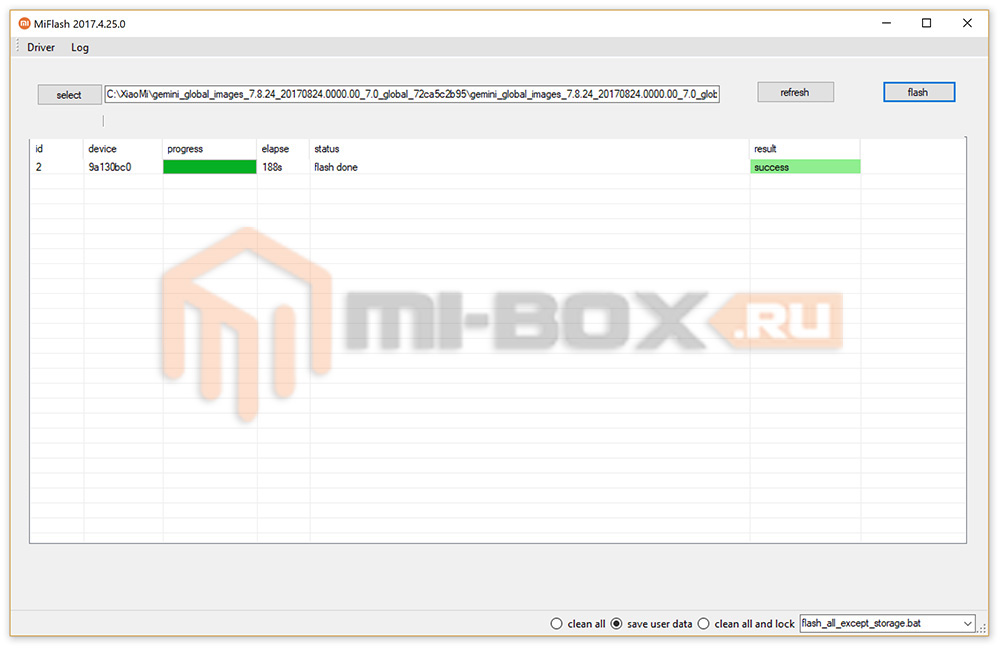- Xiaomi ADB Fastboot Tools: что это за режим, как установить, как войти и выйти из режима, как прошить смартфон через Fastboot
- Xiaomi ADB Fastboot Tools
- Для чего нужен Xiaomi ADB Fastboot
- Причины перехода Xiaomi в режим Fastboot
- Не включается ADB Fastboot Tools
- Как войти и как выйти из режима
- Как удалить fastboot
- Прошивка Xiaomi через Fastboot
- Установка miflash и драйверов
- Разблокировка загрузчика
- Выбор прошивки
- Mi flash и прошивка телефона Xiaomi
- Возможные проблемы и их решения
- Официальная прошивка Xiaomi Redmi 7
- Инструкция по прошивке Xiaomi через fastboot
- Этап подготовки
- Драйвера и специальные режимы
- Бэкап
- Разблокировка загрузчика
- Инструкция по прошивке
- 1 способ
- 2 способ
- Прошивка Xiaomi через Fastboot
- Инструкция по прошивке
Xiaomi ADB Fastboot Tools: что это за режим, как установить, как войти и выйти из режима, как прошить смартфон через Fastboot
Специальные программы в смартфоне упрощают использование и дают возможность настроить его до мельчайших деталей. Xiaomi ADB Fastboot Tools — инструмент, без которого владельцам гаджетов пришлось бы в 3 раза чаще обращаться в сервисные центры. Функциональное меню позволяет решить множество проблем, которые возникают в системе Андроид.
Xiaomi ADB Fastboot Tools
Каждый смартфон, помимо приложения «Настройки», имеет параметры, редактировать которые можно только через специализированные программы. ADB Fastboot Xiaomi Tools позволяет подключить смартфон Xiaomi к компьютеру, как внешнее редактируемое устройство. Перейти в режим можно с помощью правильной команды. Приложение ADB Fastboot по умолчанию предустановлено во всех гаджетах китайского бренда Xiaomi.
Для чего нужен Xiaomi ADB Fastboot
Чаще всего ADB Fastboot Tools используют в смартфонах Xiaomi, чтобы редактировать список приложений. Их можно удалить или установить, даже если они относятся к системным. Это необходимо, если в ОС есть много предустановленных приложений, которые не нужны пользователю. Также ADB Fastboot Xiaomi позволяет установить другую версию Android или прошивку. Например, это необходимо владельцам смартфонов Xiaomi со старой версией оболочки, чтобы обновиться до MIUI 11, если официально она для этой модели не вышла. Приложение позволяет:
- проверить, может ли смартфон работать с ADB Fastboot Xiaomi;
- копировать и перемещать файлы;
- форматировать раздел Data;
- настраивать подключение к мобильным сетям и Wi-Fi;
- просматривать логи;
- изменять и устанавливать новые скрипты.
Причины перехода Xiaomi в режим Fastboot
Иногда приложение открывается без участия пользователя. Причиной перехода Xiaomi в режим Fastboot на Xiaomi может быть случайное нажатие клавиш громкости и блокировки. Однако такой сбой иногда происходит вследствие поломки смартфона. Она может быть как системной, так и механической. Чаще всего программа Xiaomi ADB Fastboot Tools запускается из-за:
- попадания влаги внутрь корпуса смартфона;
- удаления файлов ROOT и Magisk;
- некорректного обновления оболочки или Android;
- неудачного установления прошивки Xiaomi через Fastboot.
Не включается ADB Fastboot Tools
Поскольку программа ADB Fastboot Tools загружается на смартфон Xiaomi раньше, чем система Android, она не может отсутствовать. Однако проблемы с запуском иногда возникают из-за системного сбоя. Попробуйте перезагрузить смартфон. Затем проверьте параметры быстрой загрузки в разделе «Расширенные настройки». Если ползунок находится в активном режиме, повторите вход в Fastboot. В случае неудачи, отнесите смартфон в сервисный центр. Для решения проблемы потребуется перепрошивка, сделать которую без программы ADB дома сложно.
Как войти и как выйти из режима
Войти в приложение ADB Fastboot на смартфоне Xiaomi можно двумя способами. Если смартфон включен, нужно перейти в «Настройки» и нажать «Быструю загрузку».
Для второго способа телефон Xiaomi придется выключить. После того, как на экране исчезнут все надписи, зажмите одновременно кнопку блокировки и клавишу уменьшения громкости. Примерно через 5 секунд смартфон завибрирует и включится в режиме Fastboot ADB.
Не все пользователи знают, как выйти из режима Xiaomi Fastboot. Это может стать проблемой, т.к. через программу быстрого включения полноценно пользоваться телефоном нельзя. Если режим настройки Xiaomi запустился случайно, Fastboot можно выключить 3 способами:
- Зажмите кнопку питания на 30 секунд. Смартфон должен выключиться. Через минуту телефон запустится самостоятельно.
- Достаньте аккумулятор, если он съемный. Затем поставьте его обратно и включите.
- Подключите смартфон к компьютеру с помощью USB кабеля. Установите драйвер устройства. Откройте консоль и введите «fastboot reboot/code». После этого устройство перезапустится в принудительном режиме.
Как удалить fastboot
Не всем пользователям Xiaomi программа ADB Fastboot нужна. Если вы не планируете перепрошивать смартфон или работать с системными файлами:
- Зайдите в меню «Настройки».
- Найдите пункт «Специальные возможности». В более старых версиях MIUI Fastboot включается через раздел «Экран».
- Перетащите ползунок «Быстрое включение» в режим “выкл.”. Перезапустите телефон, чтобы параметры сохранились.
Если такой способ не сработал, понадобится полный сброс. Можно сделать на свой страх и риск удаление заводских настроек. Перед началом очистки системы, нужно вынуть SD-карту, чтобы данные на ней не пострадали. Всю необходимую информацию, включая музыку и фотографии, перенесите в облако или на компьютер. При форматировании они удалятся со смартфона. Чтобы сделать hard reset:
- Выключите гаджет. Достаньте из него SIM-карту.
- Зажмите нижнюю клавишу громкости и кнопку блокировки. Через несколько секунд запустится меню Recovery Mode перезагрузки в режим Fastboot reboot.
- В меню выберите пункт «Clear» или «Wipe Data» (в зависимости от версии смартфона). Выберите один из этих вариантов и подтвердите выбор кнопкой включения.
- Полная очистка займет до 10 минут. После этого смартфон включится с родной оболочкой MIUI.
Чтобы убрать ADB Fastboot Xiaomi третьим способом, понадобится ПК на базе Windows 10. Чтобы отключить утилиту таким способом:
- Скачайте программу ADB Run и установите ее.
- Подключите смартфон к компьютеру с помощью USB кабеля.
- Дождитесь, пока драйверы установятся. Если система не обнаружила их, скачайте актуальный файл с сайта производителя.
- Как только ПК обнаружит подключенный смартфон, введите в терминале команду «fastboot reboot».
Прошивка Xiaomi через Fastboot
Весь процесс занимает около получаса. Смартфон Xiaomi должен быть заряжен минимум на 60%, иначе программа ADB Fastboot Tools откажется работать. Вся настройка происходит через приложение MiFlash. Также придется заранее разблокировать загрузчик, иначе оболочка MIUI не даст установить обновление. Все действия нужно выполнять по пошаговой инструкции. Если нарушить стандартный алгоритм, можно превратить смартфон в «кирпич».
Установка miflash и драйверов
Чтобы обновить смартфон через Fastboot, понадобится дополнительное ПО. Она позволит управлять установкой и обменом файлов через компьютер. Для этого нужно:
- Зайти на официальный сайт Xiaomi Mi Community.
- Скачать последнюю версию Flashing Tool Miflash.
- Запустить скачанное приложение. Начнется установка.
- Выбрать путь для программы. По умолчанию она устанавливается на диск C.
- Запустить XiaoMi Flash. Значок появится на рабочем столе.
- Проверить, что все необходимые драйвера установлены.
- Перезапустите компьютер.
Разблокировка загрузчика
По умолчанию смартфон находится в заблокированном состоянии. Это значит, что на него нельзя установить стороннюю прошивку Xiaomi через Fastboot. Чтобы использовать программу Flashing Tool Miflash, придется разблокировать загрузчик. Сначала нужно привязать гаджет к аккаунту:
- Перейдите в параметры на гаджете и выберите «Расширенные настройки».
- В меню «Для разработчиков» нужно открыть «Статус загрузчика».
- Нажмите на кнопку «Связать устройство с аккаунтом».
- Нужно дождаться истечения срока в 360 часов. После этого можно продолжить установку новой прошивки Xiaomi через Fastboot.
Выбор прошивки
Перед тем, как прошить смартфон через ADB Fastboot Xiaomi, нужно выбрать версию оболочки. Существуют 4 оболочки для смартфонов Xiaomi. Они отличаются доступом к настройкам и функционалом. Выбрать ОС можно самостоятельно. Они установятся на смартфон вне зависимости от модели. Однако нужно знать об особенностях каждой оболочки:
- China ROM обычно устанавливается на смартфонах, предназначенных для продажи в Китае. Такая система поддерживает только китайский и английский языки. Также она содержит китайские приложения, которые работают только в Китае.
- Global ROM считается универсальной оболочкой. Ее ставят на все телефоны, которые продают в Европе. Пользователи могут выставить любой язык. Также предустановлены сервисы от компании Google.
- Developer ROM — версию ОС используют разработчики, однако для базового пользователя она не нужна. Обновления для профессиональной системы выходят еженедельно.
- Stable ROM отличается слаженной работой. Владельцам таких смартфонов перепрошивать, как правило, не нужно. Однако эта версия оболочки имеет свой недостаток — обновления выходит раз в 2-3 месяца.
Важно соблюдать все шаги, иначе телефон перестанет работать. Отключать его от ПК в процессе нельзя. Чтобы синхронизировать гаджет с компьютером, понадобится USB кабель. Перейти в режим ADB Fastboot Xiaomi Tools нужно заранее. Также заранее выньте из телефона SIM и флеш карты. При установке программного обеспечения все файлы из системы будут удалены.
Mi flash и прошивка телефона Xiaomi
Загруженную ранее оболочку нужно распаковать в любую папку. В названии пути не должно встречаться русских букв, иначе программа не распознает его. Конечную папку назовите “Flash”. Разместить ее можно на любом диске. Для установки прошивки Xiaomi через Fastboot:
- Запустите программу от имени администратора.
- Включите на телефоне режим Fastboot.
- Запустите MiFlash.
- Нажмите Flash. Прошить — клавиша «Boot into recovery».
- Выберите пункт «Clean all». Заранее нужно перенести все важные файлы со смартфона на ПК, т.к. в процессе обновления они удалятся.
- Дождитесь окончания установки. Телефон включится с новой операционной системой. Из Fastboot выходить не нужно.
Возможные проблемы и их решения
Даже если полностью соблюдать пошаговую инструкцию, могут возникнуть ошибки. Чаще всего их легко решить без помощи специалиста. Достаточно знать, в чем проблема:
- Прошивка Xiaomi через Fastboot не устанавливается. Причина в некорректном файле установке. Чтобы не столкнуться с такой ошибкой, нужно загрузить оболочку с официального сайта Mi Community. Антивирус при этом отключите, т.к. он может распознать файл, как “вредоносный”.
- Смартфон полностью разрядился. Такое случается, если батарея была заряжена менее, чем на 60%. Достаточно подключить телефон к сети и дождаться, пока аккумулятор наполнится до 100%.
- Связь с телефоном теряется. Это возникает, если USB кабель или вход поврежден. Сначала нужно попробовать подключиться к компьютеру через другой провод. Если проблема возникнет снова, нужно отнести смартфон в ремонт.
- XiaoMi Flash не устанавливается. Это случается редко. В качестве замены можно подобрать другую программу. Debloater выводит список приложений и позволяет его редактировать. Однако сделать полную перепрошивку через него сложнее.
ADB Fastboot Tools — приложение, которое позволяет настроить смартфон Xiaomi под себя. Без него установка новой оболочки стала бы проблемой для пользователя. Не понадобится много времени, чтобы разобраться с интерфейсом. Все управление в программе Xiaomi ADB Fastboot Tools сделано интуитивно понятным. При этом программное обеспечение позволяет установить на телефон оболочку, минимизируя риск повреждения.
ОСТАВЬТЕ СВОЙ КОММЕНТАРИЙ: Статья была вам полезна?
Источник
Официальная прошивка Xiaomi Redmi 7
Подробная инструкция: Прошивка Xiaomi Redmi 7. Присутствуют различные версии оригинальных прошивок а так же все необходимые программы.
Драйверы и утилиты для работы:
Официальные прошивки:
Прошивка:
Перед удалением и прошивкой следует сделать Backup системы и данных!
1. Удерживайте кнопку увеличения громкости и включения до появления экрана восстановления TWRP
2. После этого перейдите, чтобы стереть данные, нажмите «Формат» и введите «YES» (это приведет к удалению всех ваших данных и личных файлов, таких как видео, фотографии и т. д.).
3. Вайпните все разделы без SD-карты
4. После этого перейдите к установке и выберите zip-файл и прошейте его
5. После прошивки возвращаемся назад в главное меню рекавери
6. Переходим в пункт Дополнительно — Отключить принудительное шифрование и выбираем первый пункт — Убрать dm-verity — делаем свайп
7. Перезагрузка из рекавери в рекавери
8. Прошиваем Magisk-v20.3
9. Перезагрузка из рекавери в рекавери
10. Перезагрузка в систему
Настраиваем.. Шифрования нет.. Сканер и пароли работают в обычном режиме.. Рут доступ есть.
Бэкап
1. Бэкапим раздел DATA — SYSTEM — BOOT
Восстановление с бэкапа
На примере раздела system
1. Заходим в рекавери и выбираем нашу копию
2. Выбираем только раздел system и делаем свайп, вайп раздела рекавери само сделает
3. По окончанию процесса восстановления возвращаемся назад в главное меню и повторяем пункты с прошивки т.е.
4. Переходим в пункт Дополнительно — Отключить принудительное шифрование и выбираем первый пункт — Убрать dm-verity — делаем свайп
5. Перезагрузка из рекавери в рекавери
6. Прошиваем Magisk-v20.3
7. Перезагрузка из рекавери в рекавери
8. Перезагрузка в систему
Восстановление раздела DATA возможна с «Формат» и введите «YES» и просто с вайпом
Если телефон завис на заставке или Решение проблемы с установкой TWRP.
На только что установленную через fastboot прошивку ставим twrp_onclite_3.3.1-0.img
используя следующие команды (копируем в батник):
@echo off
fastboot devices
pause
fastboot erase recovery
fastboot flash recovery twrp_onclite_3.3.1-0_ru.img
pause
А далее:
Переводим смартфон в TWRP
⚹ Зажимаем кнопки включения и громкости плюс
⚹ После вибрации отпускаем кнопку включения и ждём запуска TWRP
Разрешаем модифицировать System, если об этом спрашивается при запуске TWRP!
Если на этом этапе смартфон завис на логотипе Mi
⚹ Зажимаем кнопки включения и громкости плюс
⚹ После вибрации отпускаем кнопку включения и ждём запуска TWRP
Делаем обязательно Reboot ➞ Recovery
6. Копируем в корень внутренней памяти (для удобства поиска в TWRP) twrp_onclite_3.3.1-0.img и Dm-Verity & ForceEncrypt Disabler и отсоединяем смартфон
7. Install ➞ выбираем Dm-Verity & ForceEncrypt Disabler ➞ устанавливаем
8. Install ➞ Install Image ➞ выбираем образ TWRP ➞ раздел Recovery ➞ устанавливаем | Reboot ➞ Recovery
9. Reboot ➞ System
ПОЛЕЗНОЕ:
Как открыть инженерное меню? Да очень просто: настройки ➞ о телефоне и нажимаем пять раз по версии ядра.
Источник
Инструкция по прошивке Xiaomi через fastboot
Прошивка телефонов Xiaomi через специальный режим fastboot при всей своей кажущейся замысловатости подвластна любому школьнику. Все дело в строгом следовании инструкции. Она-то и приведет нас к желаемому результату, даже если местами непонятна. Как говорится, глаза боятся, руки делают. По такому принципу я прошивался в первый раз. Ну а дальше пошло как по маслу.
Этап подготовки
Для начала, скачаем и установим Mi PC Suite.
Этим убиваем двух зайцев, во-первых, устанавливаются необходимые драйвера устройства, во-вторых, программа поможет в дальнейшем «общению» с телефоном. Для поздних версий Windows требуется отключить проверку цифровой подписи драйверов. В интернете написаны тонны материала на эту тему хотя бы здесь. Что прошивать, компьютер уже знает.
Как прошить, узнает после установки фирменного прошивальщика от Сяоми — MIUI ROM Flashing Tool, сокращенно именуется как, MiFlash. На указанной странице выберите самую последнюю по дате версию программы, дабы избежать конфликтов устройств во время прошивки.
Следующий момент, собственно сама прошивка. Тут я вам не советчик. Единственное, что могу сказать, для начала стартуйте на официале. Чтобы понять, что вам нравится, а что нет. Может быть, там и останетесь. Заходим сюда и выбираем свое устройство и нужную прошивку.
Важно! MiFlash, являясь продуктом самой компании-производителя, работает только с официальными версиями систем: ChinaROM и Global. Выбираете прошивку с расширением tgz на конце, и вы получите в итоге смартфон с оригинальной внутренней оболочкой.
Версия системы для «заливки» посредством другого режима — рекавери (восстановление) всегда будет архивной с расширением zip. Неважно, кем сделана прошивка, является она официальной, кастомной (переделанной из первоисточника, русифицированная и подстроенная под Европу) или авторской (кстати, попадаются очень удачные версии), всех их в некотором смысле объединяет формат zip.
Альтернативный и основной способ — установка системы с помощью MiFlash, о чем было сказано вначале и к чему мы подготовились в первую очередь.
Для того чтобы прошивальщик увидел скачанное, разархивируем прошивку и кидаем в папку с простым названием на латинице. Русских символов на пути к папке быть не должно, иначе, опять-таки, программа нас не поймет.
Драйвера и специальные режимы
Нам понадобится adb драйвер и собственно сама программа adb. Загадочная аббревиатура на самом деле означает в переводе с английского: отладочный мост андроид. То есть это специальная утилита, с помощью которой мы сможем в режиме fastboot сделать необходимые изменения в телефоне, вплоть до прошивания полностью. Этот способ нам понадобится чуть позднее, как альтернативный путь для более кардинального вторжения в китайский смартфон.
Скачиваем, разархивируем, и все складываем на диск С, желательно в корень, без лишних промежуточных папок. Крайне важно, чтобы adb драйвер установился без конфликтов, возможно, Windows вам сама поможет, идентифицировав ваш телефон как устройство adb Андроид.
Я здесь намеренно не упоминаю edl режим, бывший одно время очень популярным, ввиду легкости прошивания, даже минуя ставшей притчей во языцех, момент с разблокировкой загрузчика, так как начиная с MIUI 8, компания Сяоми закрыла простой доступ в него, а сложные решения нас не интересуют. Зачем мучиться и резать провод USB, закорачивать какие-то шины (это безобразие написано на полном серьезе на 4 pda) при подключении к компьютеру, если есть вполне рабочие специальные режимы.
Это многократно упомянутый в статье fastboot и не менее популярный рекавери. Способы входа в них различны. Для первого нужно на выключенном смартфоне зажать громкость — и включение одновременно, после вибрации отпустить клавишу питания и дождаться на дисплее зайца в ушанке, символизирующего данный отладочный режим. В рекавери попасть можно, зажав громкость — и +, а также клавишу включения, все три сразу.
Бэкап
Нелишне озаботиться сохранением полной версии системы перед прошивкой. Для этого на любой версии, любой прошивке найдется опция Восстановление и сброс. Надо лишь пройти по следующему маршруту: «Настройки» — «Расширенные настройки» — «Восстановление и сброс».
Здесь найдется функция под названием «Локальное резервирование». Рекомендую выполнить
Ввиду того что процесс прошивки может пройти с ошибками или остановиться, например, по причине отключения компьютера. И тогда могут стереться очень важные системные файлы, а также пропасть IMEI и nvram, последний означает, вообще, катастрофу. Вы получите нервное потрясение, так как ваш телефон будет вовсе и не телефон, звонить он, с утратой вышеописанного, точно не сможет.
Сделайте копию и сохраните на компьютере или в облаке Mi, чтобы в случае чего, дать заднюю. Вас спросят о бэкапе, не сомневайтесь, когда вы будете тщетно просить помощи у знатоков, проливая крокодиловы слезы над бездыханным телом вашего смартфона.
Разблокировка загрузчика
Сейчас процедура разблокировки поставлена на поток. Трудностей здесь у вас точно не возникнет. В последнее время китайцы весьма охотно и, главное, очень быстро, дают разрешение на изменения в проданных телефонах, ввиду массовости просьб. Весь процесс подробно описан, предлагаю ознакомиться тут. Можно перепрошить и с заблокированным загрузчиком, но возможности установки здесь существенно ограничены, простых решений тут нет и быть не может.
Инструкция по прошивке
Итак, все готово. Опускаем шаги, связанные со скачиванием дистрибутива, самой прошивки и, установкой драйверов. Все это у нас уже есть и функционирует нормально.
1 способ
Приступим к методу прошивки, связанному с использованием MiFlash, то есть, переходим на официальную версию прошивки компании Сяоми.
Вводим телефон в режим фастбут описанным методом, при появлении зайца запускаем от имени администратора MiFlash.
Если телефон не отобразился сразу, нажимаем на refresh, устройство появится.
Следующим шагом выбираем прошивку, заранее скачанную и распакованную на компьютере.
Нажимаем ОК и прошивка определяется как выбранная.
Внизу ничего не меняем, остается нажать flash и процесс прошивания запустится. Длится он недолго, закончится выходом телефона из fastboot и загрузкой новой системы. Придется подождать, первый запуск довольно длительный, от 5 до 15 минут.
Если в процессе прошивки возникают ошибки, значит, вы скачали не последнюю версию прошивальщика либо у вас неправильно встали драйвера и устройство работает некорректно. Возможно, переустановка вам поможет. Но, обычно, если устройство определилось в программе, то с ним должно быть все в порядке и дело только в скачанной прошивке.
Некоторые пользователи заметили, что сбоев не происходит на 64 битной системе Windows, я не стал экспериментировать и перешел для такого важного шага с 32 на 64 бита.
2 способ
Другая возможность более сложная, но дает широкий выбор устанавливаемых прошивок. Здесь нет ограничений, перед вами предстанет вся палитра систем, придуманных на основе MIUI либо вообще к фирменной оболочке Xiaomi не имеющие никакого отношения.
Для начала нужно перейти на кастомное рекавери, заменить стоковое. Скачиваем здесь. Не думайте, что будет все просто, нужно выбрать свой девайс и под него скачать нужное TWRP. То есть то самое модифицированное рекавери, которое даст вам возможность установить любую прошивку, какую пожелаете.
Скачали, переименовали в recovery.img (это обязательно) и закинули в уже готовую папку adb на диске С. Вот что у вас должно получиться.
Заходим в папку, нажимаем на клавиатуре клавишу shift, одновременно с правой кнопкой мыши.
Клацаете по опции «Открыть окно команд», появляется новое окошко.
Далее подключаете телефон, переведенный в fastboot, а командной открывшейся строке пишете: fastboot flash recovery recovery.img.
И TWRP прошивается. По окончании процесса нужно набрать новую команду в строке: fastboot boot recovery.img, телефон выйдет из режима fastboot и войдет в уже сформировавшееся новое кастомное рекавери. Это будет слышно по характерному звуку, издаваемому компьютером, он увидит ваш телефон и даст возможность закинуть во внутреннюю память или на карту вашу новую приготовленную прошивку.
Ее вы скачали загодя, разархивировать и переименовывать уже ничего не надо (но можно и после всех манипуляций с TWRP).
Не перепутайте, прошивка для MiFlash/fastboot имеет расширение на конце названия .tgz, кастомная имеет расширение .zip. Как вариант, можно попробовать отсюда, выбрав из списка свой аппарат, загружаете нужную систему.
Итак, приготовлено все, в памяти смартфона есть новейшая прошивка и телефон находится здесь.
Делаем полный сброс, очистку всего,кроме того места, где лежит ваша прошивка, иначе она тоже затрется.
Все готово к установке, выбираем Install и, собственно, саму прошивку.
Делаем свайп, то бишь тянем вправо голубую стрелку, и процесс прошивки начинается. Внимательно смотрите, чтобы все закончилось удачно, без ошибок, в противном случае не сможете загрузиться в систему, останетесь в рекавери. Причин может быть несколько. Главная из которых — некорректно скачанная, то есть с ошибками, прошивка. Меняйте и пробуйте снова. Отсюда, с этого места у вас другой дороги, кроме как повторно прошиться, но уже удачно, нет. Установка на этом заканчивается, ожидаем первый запуск системы, может продлиться несколько томительных минут. Как только системные файлы встанут на свои места, все определится и конфигурируется, включится экран и предложит вам первую настройку телефона.
Мы использовали два различных метода прошивки для режима fastboot телефонов Xiaomi. Каждый из них по-своему хорош, для тех, кто только получил смартфон в руки, советую первый способ, как наиболее проверенный и надежный. Со временем придет понимание и уверенность в своих силах, тогда пробуйте изменить кардинально свой аппарат вторым способом. Если в этом появится нужда.
Источник
Прошивка Xiaomi через Fastboot
Периодически нам хочется чего-то нового, но версия прошивки не позволяет получать постоянные обновления “по воздуху”. В этом случае на помощь приходит режим FastBoot, который позволяет установить любую подходящую прошивку с помощью персонального компьютера. Как же прошить смартфон Xiaomi через режим Fastboot?
Первым делом необходимо убедиться в том, что загрузчик вашего смартфона разблокирован и имеет разрешение на перепрошивку.
После этого скачиваем прошивку, которая подходит для вашего смартфона (их можно найти на специализированных сайтах) и приложение MiFlash.
Инструкция по прошивке
Установка MiFlash
- Распаковываем MiFlash в папку адрес которой содержит только цифры и латинские символы (Например: C:\MiFlash).
- Распаковываем прошивку в папку адрес которой содержит только цифры и латинские символы.
- Запускаем приложение MiFlash.
Подготовка к прошивке
Первым делом, в программе MiFlash нажимаем на кнопку “Select”, выбираем путь к скачанной прошивке и нажимаем на кнопку “ОК”.
После этого нажимаем на кнопку Refresh в верхнем правом углу программы.
Если папка была выбрана верно, то в таблице приложения заполнятся поля id, device, progress и elapse.
Прошивка смартфона
Далее нужно быть очень внимательным и выполнять всё по пунктам:
- проверяем, чтобы внизу программы был выбран пункт “save user data”. Это позволит перепрошить смартфон без потери пользовательских данных. Режим “clean all” удалит все ваши данные, а “clean all and lock” не только полностью очистит смартфон, но и заблокирует загрузчик.
- переводим смартфон в режим FastBoot. Для этого выключаем его и снова включаем зажав кнопку громкости вниз и кнопку включения. Не отпуская клавиши дожидаемся появления надписи “FastBoot”.
- с помощью USB-кабеля подключаем смартфон к компьютеру и в программе MiFlash нажимаем на кнопку “Flash”.
Запустится процесс перепрошивки, который может длиться несколько минут. О его состоянии можно наблюдать в поле progress главного окна программы MiFlash.
В этот момент нельзя отключать смартфон от компьютера, так как это может привести к нежелательным последствиям.
Дожидаемся, когда в поле result появится надпись “success” и отключаем кабель от мобильного устройства.
Теперь осталось лишь включить смартфон и проверить его работоспособность. Первый запуск новой прошивки может длиться несколько минут, так как потребуется некоторое время для первоначальной настройки операционной системы.
Источник